liCloud ایپس کو کیسے ہٹایا جائے؟
مصنف:
Randy Alexander
تخلیق کی تاریخ:
25 اپریل 2021
تازہ کاری کی تاریخ:
1 جولائی 2024
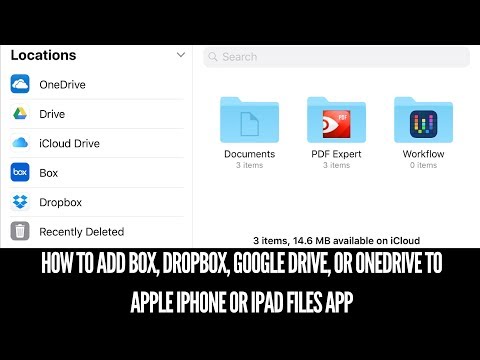
مواد
- مراحل
- طریقہ 1 درخواست کا ڈیٹا iCloud سے (iOS پر) ہٹا دیں
- طریقہ 2 iCloud سے ایپلی کیشن ڈیٹا کو ہٹا دیں (ایک میک پر)
- طریقہ 3 آئی کلائوڈ ایپلیکیشن ڈیٹا (ونڈوز پر) حذف کریں
- طریقہ 4 ایپل اکاؤنٹ میں غیر استعمال شدہ ایپس کو چھپائیں (iOS پر)
اگر ایپ اسٹور میں خریدی گئی ایپلی کیشنز آپ کے آئلائڈ اسٹوریج میں جگہ نہیں لیتی ہیں تو ، ان ایپلی کیشنز کے ڈیٹا کا یہ معاملہ نہیں ہے۔ آپ دستی طور پر اپنے iCloud ڈیٹا کو iOS پر "ترتیبات" مینو یا ڈیسک ٹاپ کمپیوٹر پر "بیک اپ اختیارات" کے ذریعہ حذف کرسکتے ہیں۔ آپ اپنے ایپ اسٹور اکاؤنٹ کے ساتھ وابستہ ایپس کو نہیں ہٹا سکتے ہیں ، لیکن اگر آپ ان کو دیکھنا نہیں چاہتے ہیں تو آپ انہیں "خریداریوں" کے صفحے سے چھپا سکتے ہیں۔ یہ ایپس آپ کے آئلائڈ اسٹوریج پر کسی بھی کمرے پر قبضہ نہیں کرتی ہیں کیونکہ وہ ایپل کے سرورز پر محفوظ ہیں۔
مراحل
طریقہ 1 درخواست کا ڈیٹا iCloud سے (iOS پر) ہٹا دیں
-
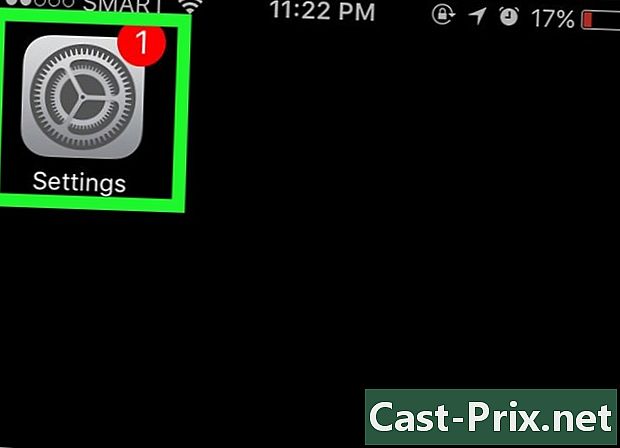
اندر جاؤ ترتیبات. اپنی ہوم اسکرین پر ، اسکرین کو نشان لگے پہیے کی شکل میں تلاش کریں اور اسے دبائیں۔ -
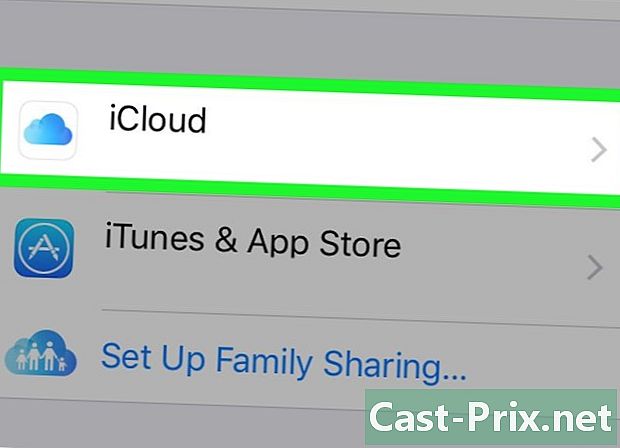
دبائیں iCloud کے. iCloud کے مختلف آپشنز والا ایک صفحہ آپ کو لاگ ان کرنے کی دعوت دے گا (اگر آپ ابھی تک لاگ ان نہیں ہوئے ہیں)۔ -
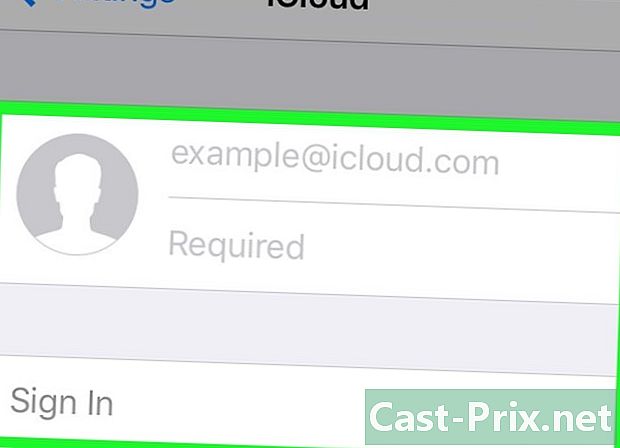
اپنے اکاؤنٹ میں لاگ ان کریں (اگر ضروری ہو) اپنی ایپل آئی ڈی اور پاس ورڈ درج کریں اور دبائیں لاگ ان.- اس صفحے پر سوئچز گھسیٹ کر آپ کے پاس ایپل کی کچھ خدمات کے ساتھ آئی کلاؤڈ ہم وقت سازی کو غیر فعال کرنے کا اختیار ہے۔ اس سے معذور سروس کی بنیاد پر اسٹوریج کی جگہ کی بچت ہوگی۔
-
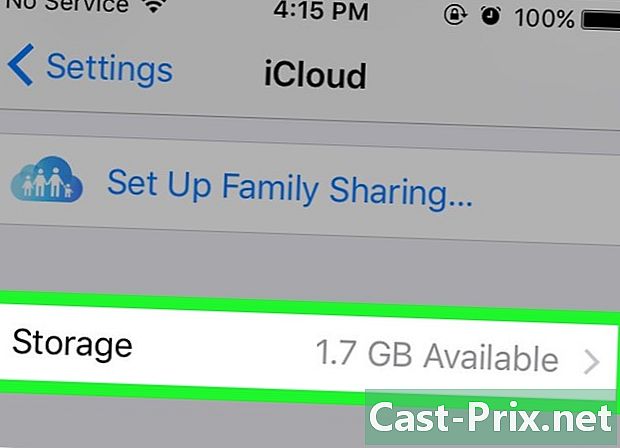
دبائیں سٹوریج. یہ آپشن اسٹوریج کی کل جگہ اور باقی رقم دستیاب دکھاتا ہے۔ -
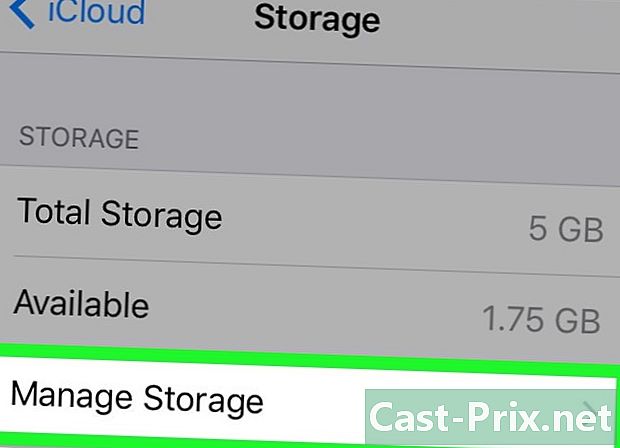
منتخب کریں اسٹوریج کا نظم کریں. آپ کو ایپلی کیشنز کی ایک فہرست میں ری ڈائریکٹ کیا جائے گا جو اپنے اعداد و شمار کو اسٹور کرنے کے لئے آئی کولائڈ اسٹوریج کا استعمال کرتے ہیں اور ساتھ ہی ڈیوائس بیک اپ کی فہرست میں بھی جاتے ہیں۔ -
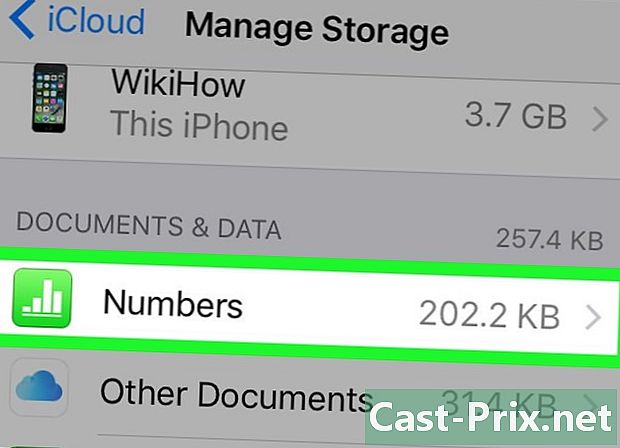
اس کا ڈیٹا دیکھنے کے لئے کسی درخواست کا انتخاب کریں۔ درخواست کا ڈیٹا عنوان کے تحت ظاہر ہوتا ہے دستاویزات اور ڈیٹا. -

دبائیں تبدیلی. حذف ہونے والے آپشنز کو درج کردہ ہر ڈیٹا آئٹم کے لئے ظاہر کیا جائے گا۔ -
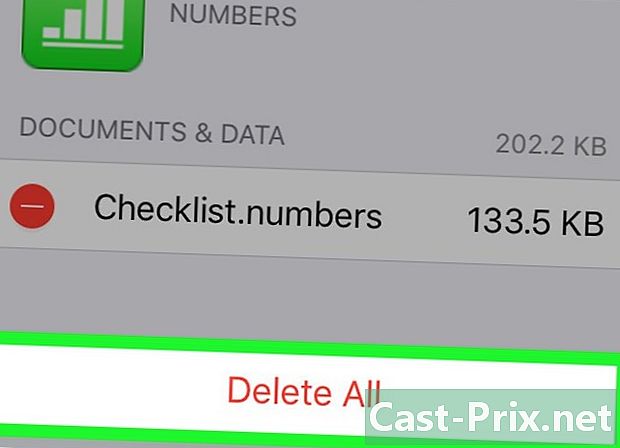
منتخب کریں ہٹائیں. آپ دیکھیں گے کہ یہ بٹن درخواست کے مختلف ڈیٹا عناصر کے بائیں طرف ظاہر ہوتا ہے۔ دوبارہ دبائیں ہٹائیں جب اعداد و شمار کے حذف ہونے کی تصدیق کرنے کا اشارہ کیا جائے۔- آپ بھی دبائیں سب کو حذف کریں منتخب کردہ ایپلیکیشن سے تمام ڈیٹا کو حذف کرنے کے لئے صفحے کے نچلے حصے میں۔
- ہر درخواست کے لئے ایک جیسے اقدامات دہرائیں۔
-
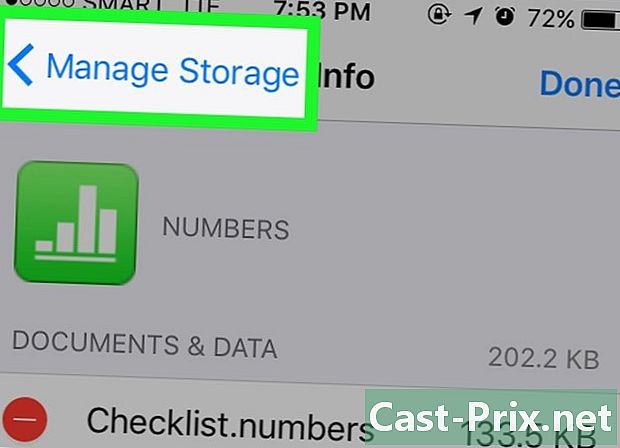
صفحے پر واپس جائیں اسٹوریج کا نظم کریں. دیگر ایپس یا بیک اپ کو سنبھالنے کے لئے اوپر بائیں طرف کے بٹن کو دبائیں۔ -

بیک اپ ڈیٹا دیکھنے کیلئے اپنے آلے کو تھپتھپائیں۔ یہ ڈیٹا عنوان کے تحت درج ہیں بیک اپ اور وہ نام دکھائے گا جو آپ نے اپنے آلے کو دیا تھا۔ -
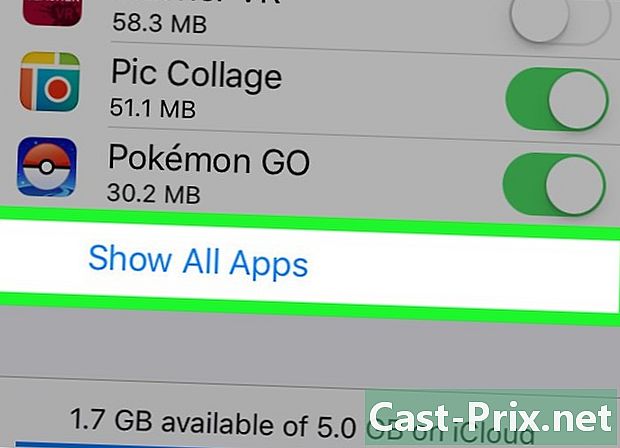
منتخب کریں سبھی ایپس دیکھیں. آپ کو مقامی درخواست کے اعداد و شمار کی ایک مکمل فہرست نظر آئے گی جو آپ کے آئلائڈ بیک اپ پر محفوظ ہے۔ درخواست کے اعداد و شمار کے ذریعہ استعمال ہونے والی اسٹوریج کی جگہ ہر درخواست کے نام کے تحت درج ہوگی۔- یہ اعداد و شمار اس بات کی نمائندگی کرتا ہے کہ جب آپ اپنے آلہ کو آئکلاڈ بیک اپ سے بحال کریں گے تو وہ کیا استعمال ہوگا اور وہ اس میں پہلے سے محفوظ کردہ ڈیٹا کو متاثر نہیں کریں گے۔
-
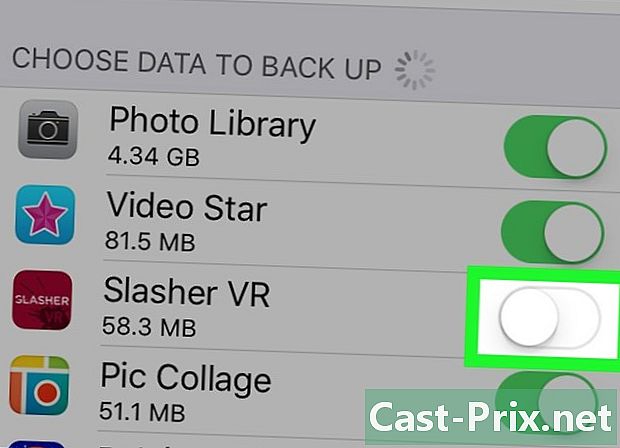
کسی درخواست کے ساتھ سوئچ سلائیڈ کریں۔ اس ایپ کا ڈیٹا اگلے آئکلائڈ بیک اپ سے نکال دیا جائے گا۔- ایک اور ٹپ کو منتخب کرنا ہے بیک اپ کو حذف کریں اپنے iCloud اکاؤنٹ سے تمام ڈیٹا بیک اپ کو حذف کرنے کیلئے۔ تاہم ، اگر آپ نے خودکار بیک اپ کو فعال کردیا ہے تو ، اگلی بار جب آپ بیک اپ کریں گے تو آپ نے جو ایپلیکیشن ڈیٹا فعال کردیا ہے وہ iCloud اکاؤنٹ میں محفوظ ہوجائے گا۔
طریقہ 2 iCloud سے ایپلی کیشن ڈیٹا کو ہٹا دیں (ایک میک پر)
-

ایپل مینو کھولیں۔ یہ مینو اسکرین کے اوپری بائیں طرف واقع ہے۔ -
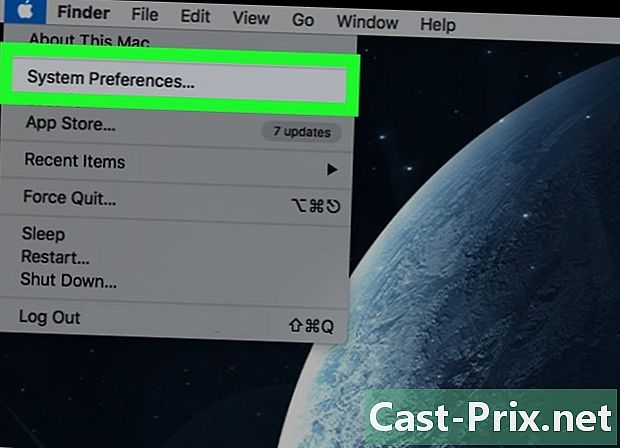
منتخب کریں سسٹم کی ترجیحات. آپ فوری لانچ سے بھی یہ اختیار منتخب کرسکتے ہیں۔ -
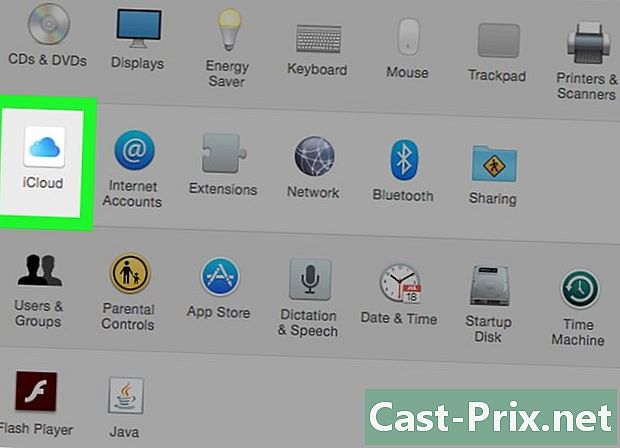
پر کلک کریں iCloud کے. آئکلاڈ کی ترجیحات کا مینو ظاہر ہوگا۔ -
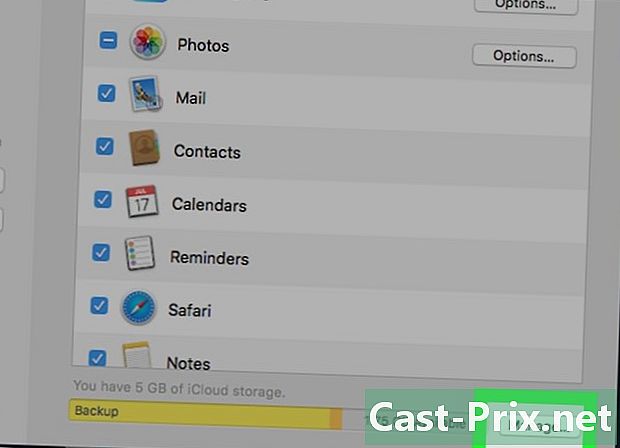
میں سے انتخاب کریں اس کا نظم کریں. یہ بٹن نیچے دائیں جانب واقع ہے اور ایپلیکیشنز اور بیک اپ کی فہرست دکھاتا ہے جو آپ کے آئکلود اسٹوریج پر قابض ہیں۔- اگر آپ ابھی تک لاگ ان نہیں ہوئے ہیں تو ، آپ کو پہلے کلک کرنا ہوگا لاگ ان پھر اپنی ایپل آئی ڈی اور پاس ورڈ درج کریں۔
-
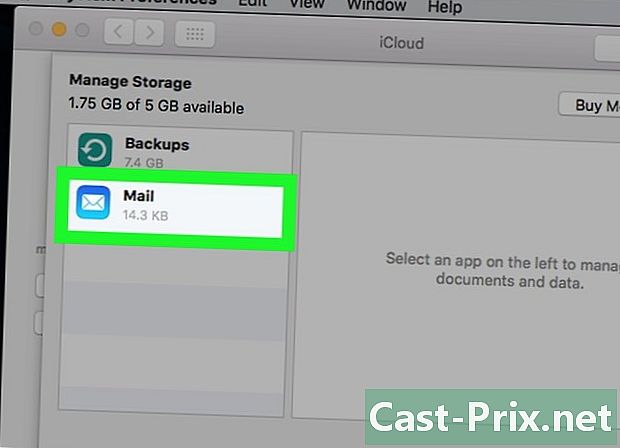
فہرست سے درخواست منتخب کریں۔ تمام ذخیرہ شدہ ڈیٹا دائیں پین میں ظاہر ہوگا۔ -
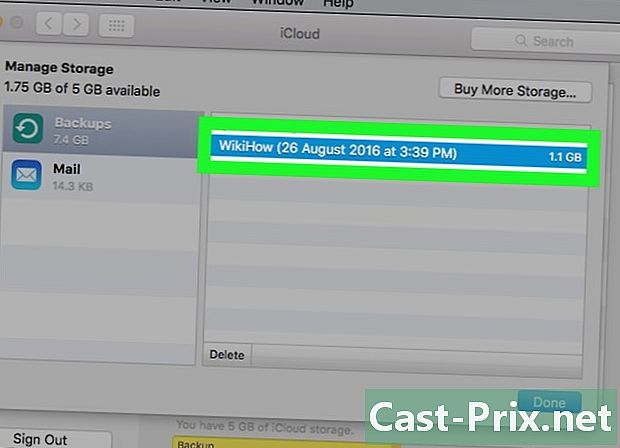
ڈیٹا لسٹ میں آئٹمز پر کلک کریں۔ چابی دبائیں m Cmd پھر ان آئٹمز پر کلک کریں جن کا آپ انتخاب کرنا چاہتے ہیں۔ -
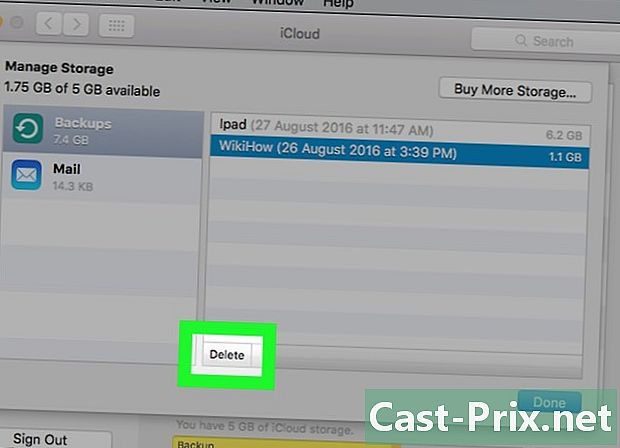
میں سے انتخاب کریں ہٹائیں. یہ بٹن ڈیٹا ڈسپلے پینل کے نیچے بائیں طرف واقع ہے۔ اس ایپلی کیشن کے منتخب عناصر کو حذف کرنے کے لئے اس پر کلک کریں۔- اگر آپ اس اطلاق سے سارا ڈیٹا حذف کرنا چاہتے ہیں تو ، کلک کریں سب کو حذف کریں.
طریقہ 3 آئی کلائوڈ ایپلیکیشن ڈیٹا (ونڈوز پر) حذف کریں
-
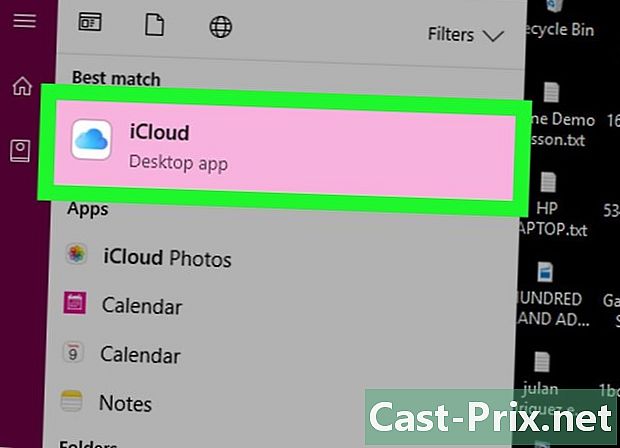
iCloud کھولیں۔ دبائیں . جیت پھر سرچ بار میں "iCloud" ٹائپ کریں۔ -
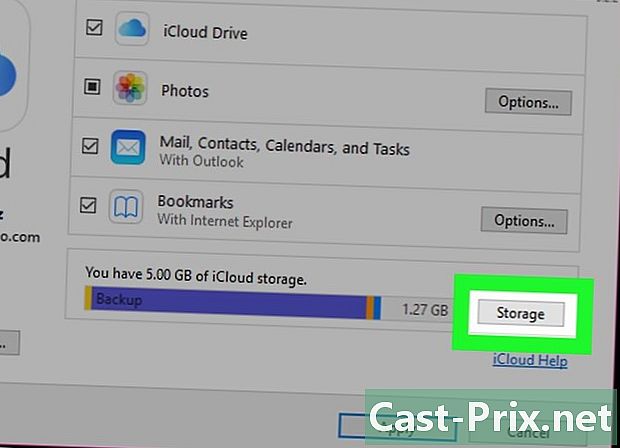
پر کلک کریں سٹوریج. یہ آپشن ڈسپلے کے دائیں جانب ہے جو نچلے حصے میں اسٹوریج کی جگہ کے لئے وقف ہے۔- اگر آپ ابھی تک لاگ ان نہیں ہوئے ہیں تو ، آپ کو کلک کرنا ہوگا اکاؤنٹ پھر اپنا ایپل ID درج کریں جس کے بعد آپ کا پاس ورڈ آئے۔
-
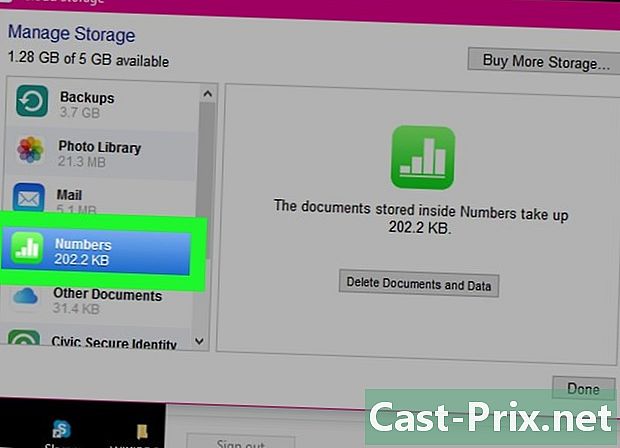
فہرست سے درخواست منتخب کریں۔ تمام ذخیرہ شدہ ڈیٹا دائیں طرف کے پینل میں آویزاں ہوگا۔ -
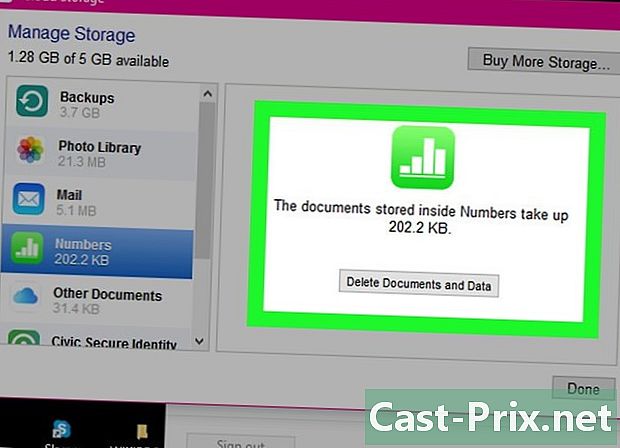
ڈیٹا لسٹ سے آئٹمز کا انتخاب کریں۔ دبائیں کے لئے Ctrl پھر ان آئٹمز پر کلک کریں جن کا آپ انتخاب کرنا چاہتے ہیں۔ -
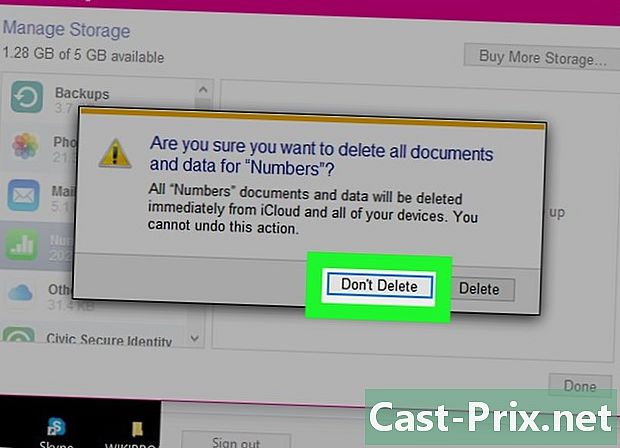
پر کلک کریں ہٹائیں. بٹن ہٹائیں ڈیٹا ڈسپلے پینل کے نیچے بائیں طرف ہے۔ اس اطلاق کے لئے منتخب کردہ ڈیٹا آئٹمز کو حذف کرنے کے لئے اس پر کلک کریں۔- آپ اس پر بھی کلک کرسکتے ہیں سب کو حذف کریں اس اطلاق سے تمام ڈیٹا کو حذف کرنے کیلئے۔
طریقہ 4 ایپل اکاؤنٹ میں غیر استعمال شدہ ایپس کو چھپائیں (iOS پر)
-

ایپ اسٹور کھولیں۔ اگر آپ اب نہیں چاہتے ہیں کہ کچھ درخواستیں آپ کے اکاؤنٹ سے وابستہ ہوں تو آپ کے پاس ان کو چھپانے کا اختیار موجود ہے۔- اگر آپ کو پچھلے سیشن سے منقطع کردیا گیا ہے تو ، آپ کو اپنے ایپل آئی ڈی کے ساتھ لاگ ان کرنے کو کہا جائے گا۔
-
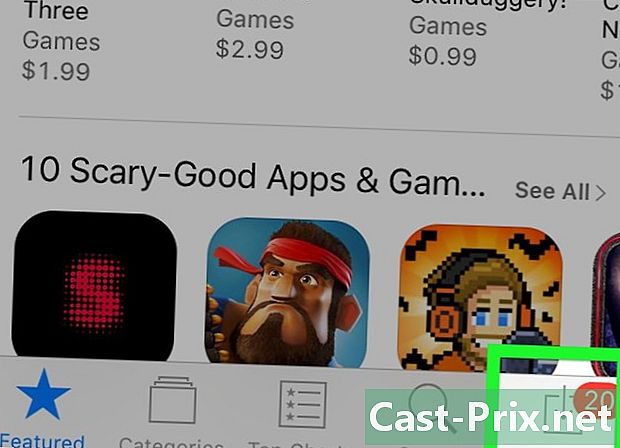
دبائیں تازہ ترین معلومات (صرف آئی فون پر)۔ آپ کو دستیاب تازہ کاری کے ساتھ درخواستوں کی فہرست میں بھیج دیا جائے گا۔- اگر آپ رکن استعمال کر رہے ہیں تو ، آپ آسانی سے دبائیں خریداری کے بجائے تازہ ترین معلومات.
-
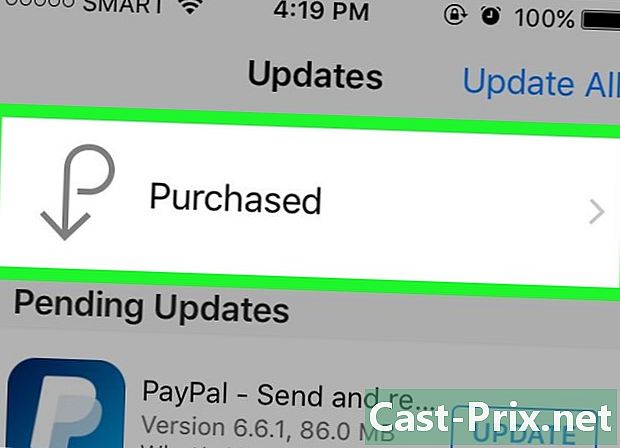
منتخب کریں میری خریداری. یہ ان تمام ایپلیکیشنز کی فہرست دکھائے گا جو آپ نے ڈاؤن لوڈ کی ہیں (ادا کی ہیں یا نہیں)۔ -
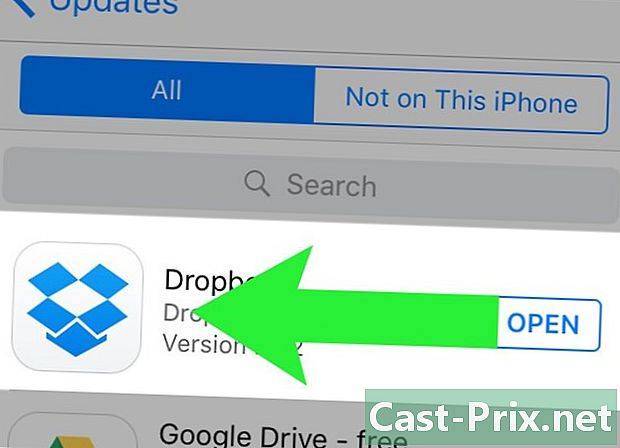
درج ایپلی کیشنز میں سے ایک کو بائیں طرف گھسیٹیں۔ آپ کو ایک بٹن نظر آئے گا چھپائیں ظاہر ہوتے ہیں. -

دبائیں چھپائیں. یہ اختیار آپ کی خریداری کی فہرست سے درخواست کو چھپاتا ہے۔ دوسری تمام ایپلیکیشنز کے لئے ایک جیسے دہرائیں جن کو آپ چھپانا چاہتے ہیں۔- یہ اشارہ صرف سہولت کے ل is ہے اور یہ آپ کے آلے یا آئی کلاؤڈ اکاؤنٹ میں اسٹوریج کی جگہ نہیں بچاتا ہے۔
- ایپ اسٹور میں پوشیدہ ایپس کو تلاش اور دوبارہ ڈاؤن لوڈ کیا جاسکتا ہے۔

